Cómo asignar leads entrantes de manera aleatoria entre los usuarios de la cuenta
Como gerente de ventas puede que en ocasiones necesites dividir la información de manera uniforme entre tu equipo de ventas para que cada vendedor tenga la misma cantidad de leads.
Ahora, con esta automatización, puedes asignar automáticamente los los leads recibidos en el menú de “leads por asignar” de forma aleatoria entre los usuarios de la cuenta. Ya sea que provengan de leads de anuncios de Facebook, tu pagina web o un correo electrónico.
Lo único que necesitas es tener cuentas en Zapier, y propipelines.com.
Nota: Esta integración solo se encuentra disponible para cuentas en la edición Expert o Dream Team .
Si no tienes cuenta en propipelines.com haz click aquí para iniciar una prueba GRATUITA.
Si no tienes cuenta en Zapier, haz click aquí para iniciar una prueba GRATUITA.
Empecemos con el tutorial paso a paso
Conectando tu cuenta de aplicación de GATILLO y configurando el gatillo
Inicia sesión en tu cuenta de Zapier y haz clic en el botón HACER UN ZAP! en la parte superior donde se te dirigirá a una nueva página:

1. Elige la aplicación de gatillo: propipelines.com
2. Elige el Gatillo: Nuevo lead por asignar
3. Conecta Zapier a tu cuenta de propipelines.com si aún no lo has hecho

4. Configura el gatillo: Nombra tu Evento (Éste será el nombre del gatillo en el menú Acciones)
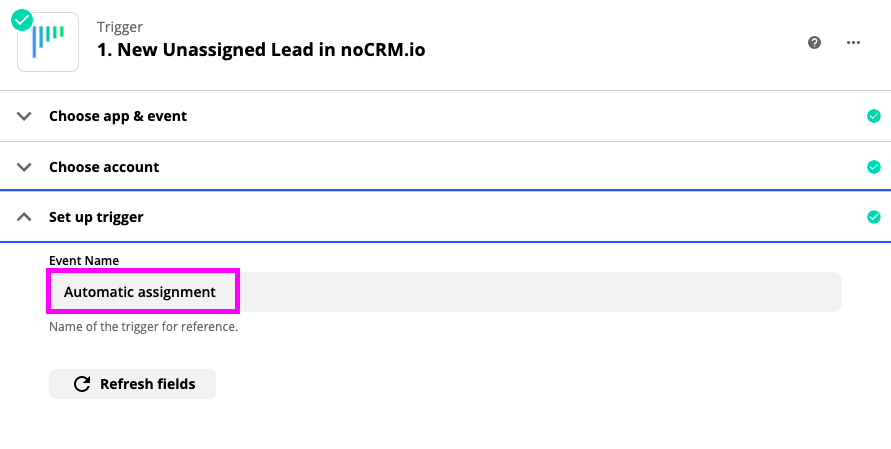 5. Prueba el paso y la configuración de Acción esta finalizada!
5. Prueba el paso y la configuración de Acción esta finalizada!
Conectando tu cuenta de aplicación de ACCIÓN y configurando la acción
Deberás generar una nueva llave API para esta sección .
1. Elige una aplicación de Acción: Code by Zapier
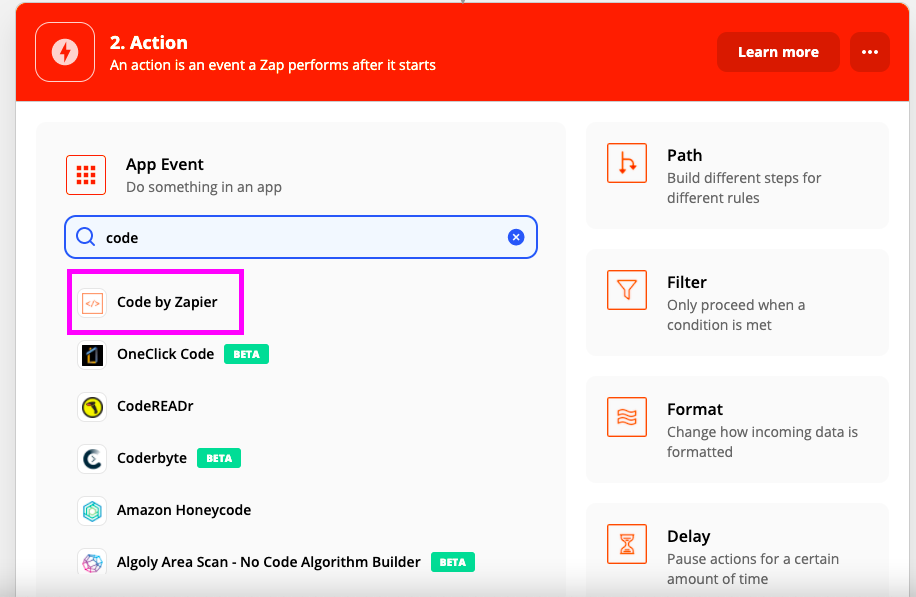 2. Elige un evento: Run Python
2. Elige un evento: Run Python
3. Elige una Acción: Agrega “lead_id” en el primer cuadro y busca el valor de ID en el segundo cuadro
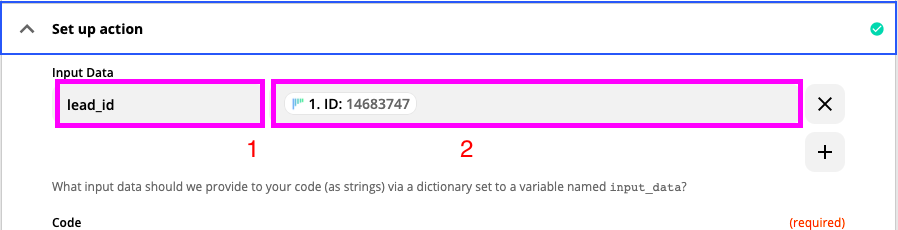 4. Código: Abre este archivo para copiar y pegar el código. Deberás reemplazar el valor de la llave API y el slug (URL) de tu cuenta. Remarcamos los campos a cambiar en el código por ti.
4. Código: Abre este archivo para copiar y pegar el código. Deberás reemplazar el valor de la llave API y el slug (URL) de tu cuenta. Remarcamos los campos a cambiar en el código por ti.
5. Prueba el paso y la configuración de Acción esta finalizada!